Qu'est-ce qu'un VPN, et pourquoi en aurais-je besoin?

Un VPN, ou réseau privé virtuel, vous permet de créer une connexion sécurisée à un autre réseau sur Internet. Les VPN peuvent être utilisés pour accéder aux sites Web restreints aux régions, protéger votre activité de navigation des regards indiscrets sur le Wi-Fi public, et plus encore.
Les VPN transfèrent essentiellement tout le trafic réseau vers le réseau. réseau de ressources à distance et en contournant la censure d'Internet - tout vient de.
Qu'est-ce qu'un VPN?
Lorsque vous connectez votre ordinateur (ou un autre appareil, tel qu'un smartphone ou une tablette) à un VPN, l'ordinateur agit comme s'il se trouvait sur le même réseau local. réseau comme le VPN. Tout votre trafic réseau est envoyé via une connexion sécurisée au VPN. Comme votre ordinateur se comporte comme sur le réseau, cela vous permet d'accéder en toute sécurité aux ressources du réseau local, même lorsque vous êtes à l'autre bout du monde. Vous serez également en mesure d'utiliser Internet comme si vous étiez présent sur le site du VPN, ce qui présente certains avantages si vous utilisez le Wi-Fi public ou si vous souhaitez accéder à des sites Web géolocalisés.
Lorsque vous naviguez sur le Web Lorsque vous êtes connecté à un VPN, votre ordinateur contacte le site Web via la connexion VPN cryptée. Le VPN transmet la demande pour vous et transmet la réponse du site via la connexion sécurisée. Si vous utilisez un VPN basé aux Etats-Unis pour accéder à Netflix, Netflix verra votre connexion en provenance des Etats-Unis
Utilisations pour VPN
Les VPN sont un outil assez simple, mais ils peuvent être utilisés pour faire un grande variété de choses:
- Accéder à un réseau d'affaires en déplacement : les voyageurs d'affaires utilisent fréquemment les RPV pour accéder au réseau de leur entreprise, y compris toutes les ressources de leur réseau local, lorsqu'ils sont en déplacement. Les ressources locales n'ont pas à être exposées directement à Internet, ce qui augmente la sécurité.
- Accédez à votre réseau domestique en déplacement : vous pouvez également configurer votre propre réseau privé virtuel pour accéder à votre propre réseau. Cela vous permettra d'accéder à un Bureau à distance Windows sur Internet, d'utiliser des partages de fichiers locaux et de jouer à des jeux sur Internet comme si vous étiez sur le même réseau local (LAN).
- Masquer votre activité de navigation sur votre réseau local et ISP : Si vous utilisez une connexion Wi-Fi publique, votre activité de navigation sur les sites Web non HTTPS est visible pour tout le monde, si elle sait regarder. Si vous souhaitez cacher votre activité de navigation pour un peu plus de confidentialité, vous pouvez vous connecter à un VPN. Le réseau local ne verra qu'une seule connexion VPN sécurisée. Tout le trafic se déplacera via la connexion VPN. Bien que cela puisse être utilisé pour contourner la surveillance de la connexion par votre fournisseur d'accès Internet, gardez à l'esprit que les fournisseurs de VPN peuvent décider de se connecter au trafic.
- Accéder aux sites Web géobloqués : en essayant d'accéder à votre compte Netflix en voyageant à l'extérieur du pays ou si vous souhaitez utiliser des sites de médias américains comme Netflix, Pandora et Hulu, vous pourrez accéder à ces services restreints si vous vous connectez à un VPN situé dans le USA
- Bypass Internet Censorship : De nombreux Chinois utilisent des VPN pour contourner le grand pare-feu de la Chine et accéder à l'Internet entier. (Cependant, le Grand Pare-feu a apparemment commencé récemment à interférer avec les VPN.)
- Télécharger des fichiers : Oui, soyons honnêtes - beaucoup de gens utilisent les connexions VPN pour télécharger des fichiers via BitTorrent. Cela peut effectivement être utile même si vous téléchargez des torrents complètement légaux - si votre FAI limite BitTorrent et le rend extrêmement lent, vous pouvez utiliser BitTorrent sur un VPN pour obtenir des vitesses plus rapides. La même chose est vraie pour les autres types de trafic que votre FAI pourrait interférer (à moins qu'ils interfèrent avec le trafic VPN lui-même.)
Utiliser un VPN
Se connecter à un VPN est assez simple. Sous Windows, appuyez sur la touche Windows, tapez VPN, puis cliquez sur l'option Configurer une connexion de réseau privé virtuel (VPN) . (Si vous utilisez Windows 8, vous devrez cliquer sur la catégorie Paramètres après la recherche.) Utilisez l'assistant pour entrer l'adresse et les informations de connexion du service VPN que vous souhaitez utiliser. Vous pouvez ensuite vous connecter aux VPN et les déconnecter en utilisant l'icône de réseau dans la barre d'état système - la même que celle où vous gérez les réseaux Wi-Fi auxquels vous êtes connecté.
Certains fournisseurs VPN peuvent proposer des clients qui effectuent cette configuration pour vous
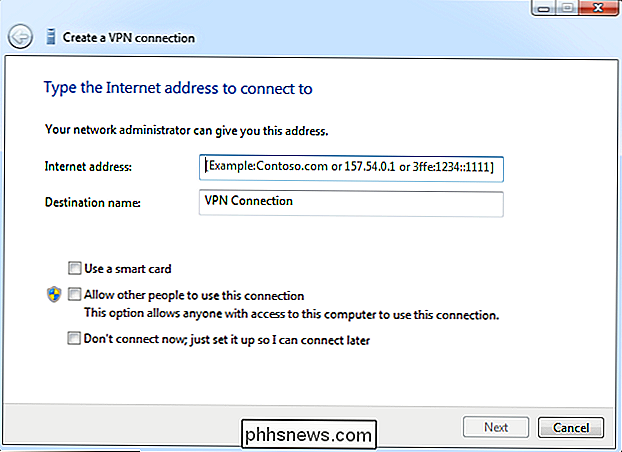
Nos recommandations VPN
Si vous commencez simplement avec les VPN et que vous souhaitez un VPN basique sur les hotspots Wi-Fi publics ou sur les sites Web restreints , il y a quelques bonnes options simples. Nous aimons ExpressVPN parce qu'ils ont des vitesses élevées et beaucoup plus de fonctionnalités que la moyenne, y compris les clients pour presque tous les appareils - vous pouvez même obtenir un routeur préinstallé avec leur client VPN.
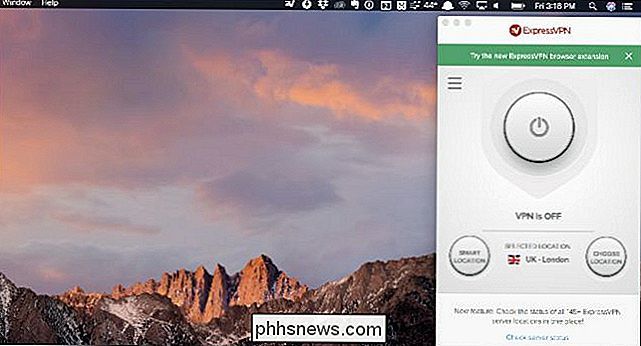
Il existe d'autres produits VPN sur le marché - Nous aimons aussi StrongVPN pour toutes les options de configuration qu'il offre - et pour une utilisation limitée, Tunnelbear a une option gratuite limitée à 500mb - ce qui est génial si vous avez juste besoin d'un client brièvement.
Vous pouvez également être intéressé par VPN sur votre propre serveur, que vous pouvez faire avec Tomato, OpenWRT, ou sur Linux. Bien sûr, cela ne vous permettra pas d'accéder à des sites Web géolocalisés - à moins que vous ne voyagiez à l'étranger et que vous n'accédiez à votre propre réseau à distance.

Comment Windows 10 peut-il fonctionner avec seulement 32 Go d'espace disque?
Tous les systèmes d'exploitation ont besoin d'une certaine quantité d'espace disque pour fonctionner et fonctionner correctement. ordinateurs portables de modèle capable de fonctionner correctement avec les petits disques qui sont construits en eux? La session de questions et réponses d'aujourd'hui nous est offerte par SuperUser, une subdivision de Stack Exchange, un regroupement communautaire de sites Web Q & A La question Lecteur SuperUser AngryHacker veut savoir comment Windows 10 peut fonctionner avec aussi peu que 32 Go d'espace disque: Il y a un certain nombre d'ordinateurs portables Windows 10 moins de $ 32 qui ont seulement 32 Go de disque dur SSD (comme Lenovo 100s et HP Stream 13, par exemple).

Oubliez Bing: Comment utiliser Google Partout sur votre iPhone, iPad et Mac
Apple supprime frénétiquement Google de ses systèmes d'exploitation. Siri et Spotlight recherchent par défaut avec Bing, et il y a des rumeurs qu'ils feront de Yahoo! ou Bing, le moteur de recherche par défaut dans Safari. Pour ceux d'entre nous qui pensent que Google est le meilleur moteur de recherche, toute cette intégration profonde des moteurs de recherche concurrents est odieuse.



